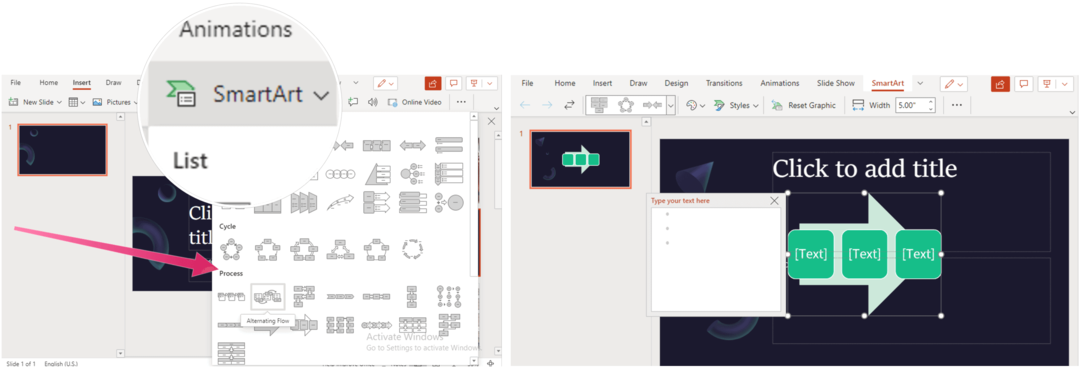Como adicionar listas suspensas e validação de dados às planilhas do Excel 2010
Microsoft Office Microsoft Excel 2010 / / March 18, 2020
 No Excel 2010 e 2007, um recurso útil que eu uso o tempo todo durante a temporada de orçamento é o recurso Validação de Dados, que permite criar uma lista suspensa na célula para preencher os campos. Como muitos de nós trabalhamos juntos no orçamento, usando as listas suspensas, posso manter os dados normalizados, economizando para mim e meus colegas de trabalho muito tempo durante e no final do processo. Este é apenas um exemplo, mas acho que você entendeu. Caso contrário, abra o Excel 2010 ou 2007 e acompanhe para ver a mágica das listas suspensas do Excel!
No Excel 2010 e 2007, um recurso útil que eu uso o tempo todo durante a temporada de orçamento é o recurso Validação de Dados, que permite criar uma lista suspensa na célula para preencher os campos. Como muitos de nós trabalhamos juntos no orçamento, usando as listas suspensas, posso manter os dados normalizados, economizando para mim e meus colegas de trabalho muito tempo durante e no final do processo. Este é apenas um exemplo, mas acho que você entendeu. Caso contrário, abra o Excel 2010 ou 2007 e acompanhe para ver a mágica das listas suspensas do Excel!
Embora eu normalmente adicione listas suspensas Validação de Dados a colunas inteiras, você também pode adicionar a lista suspensa a células individuais. No exemplo abaixo, vou criar uma lista suspensa em uma coluna inteira para me ajudar a criar a categoria Gênero da minha coleção de músicas.
Etapa 1 - Selecione quais células adicionar validação
Clique em uma coluna para destacar a coluna inteira.
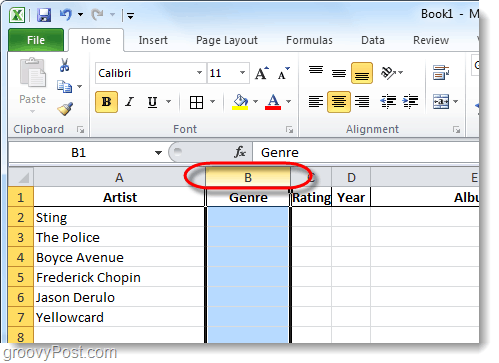
Etapa 2 - faixa de dados
Agora que você selecionou as células desejadas,
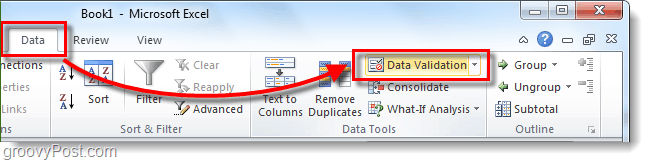
Etapa 3 - Critérios de validação
De Configurações Aba, Clique a lista suspensa Permitir e Clique Lista.
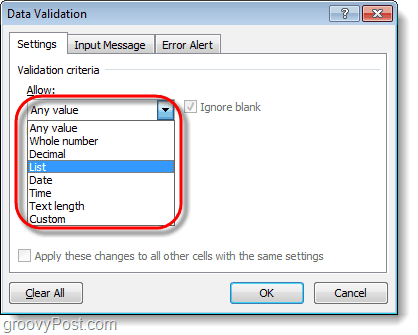
Etapa 4 - lista suspensa
No Scaixa de ferramentas existem duas opções diferentes.
- Se você já possui algumas linhas com seus dados da Lista, basta selecionar esses campos. É por isso que eu normalmente faço o IE: use uma coluna oculta em algum lugar da minha planilha, no entanto, para simplificar, sugiro o item 2 para este exercício.
- Insira manualmente os dados para o menu suspenso Digitando na caixa que os separa com uma vírgula.
CliqueEstá bem salvar.
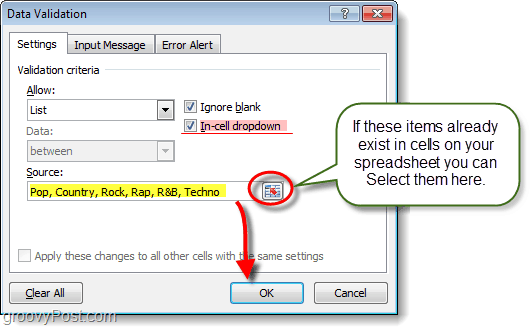
Etapa 5 - Opcional: mensagem de entrada + alerta de erro
Existem duas guias adicionais de Validação de Dados que você pode usar, se quiser. O primeiro é Mensagem de entrada, essa guia permitirá atribuir uma pequena mensagem pop-up que aparece sempre que alguém seleciona uma célula com essa validação de dados atribuída a ela. O segundo é o Alerta de erro, isso permitirá que você configure uma mensagem quando alguém tentar inserir informações na célula que não correspondam ao que você colocou na fonte.
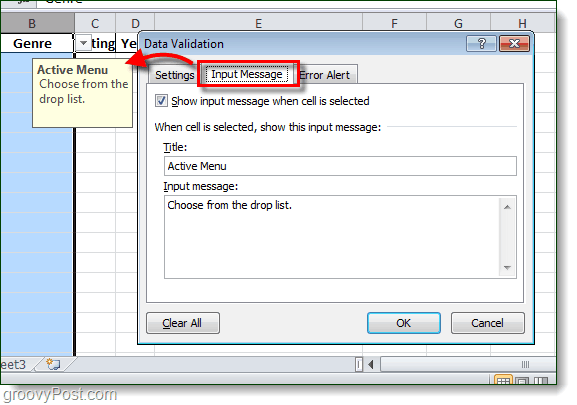
Feito!
Agora, todas as células que você escolheu inicialmente terão uma função de menu suspenso com uma lista que você pode escolher para a célula. Agora, essas células também serão moderadas / normalizadas pela validação de dados, portanto, você poderá inserir apenas uma das opções de origem na célula. Se o usuário fizer o menu suspenso e selecionar, não há problema. Se eles digitarem, não há problema. Se eles digitarem os dados ERRADOS, eles receberão o erro pop conforme configurado acima na Etapa 5 (se você configurou uma mensagem de erro etc.).
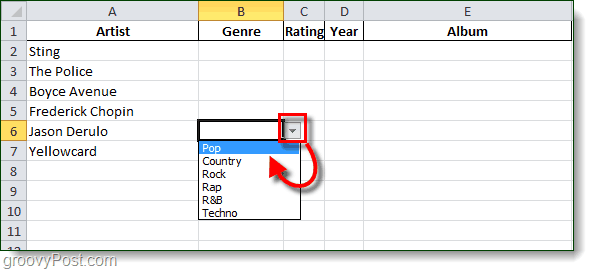
Conclusão
Como mencionei na abertura, uso listas suspensas o tempo todo no trabalho e em casa ao coordenar artigos aqui no groovyPost. O Google Docs também suporta o recurso, portanto, fique atento ao tutorial de instruções em alguns dias.